¿Cómo adjuntar Documentos Anexos o enviarlos por e-mail?
Aplica a: a3man
En el punto: "Estructura/ Gestión Empresas y Centros/ Mantenimiento Datos" dispone de una opción que le permite adjuntar Documentos Anexos, así como visualizarlos y/o enviarlos por e-mail.
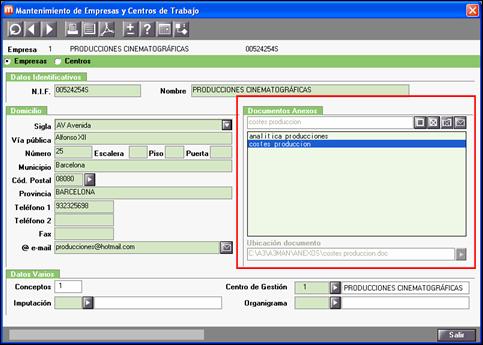
Asimismo, dentro de la ficha del Centro también dispone de la opción de adjuntar documentos.

Para asociar un documento en la ficha de la empresa o en el centro de trabajo, desde el apartado "Documentos Anexos" pulse el icono:  para activar el apartado de Ubicación del documento e informe lo siguiente:
para activar el apartado de Ubicación del documento e informe lo siguiente:
- El nombre del documento que desea asociar.
- La ruta en la cual se encuentra ubicado dicho documento. Si no la conoce, lo puede seleccionar pulsando el botón:
 .
.
Una vez hecho esto, para validar la información introducida, pulse el botón:  . Por otro lado, para eliminar el documento informado, pulse el botón:
. Por otro lado, para eliminar el documento informado, pulse el botón:  .
.
Por último, si desea editar el documento para su visualización o modificación, sitúese sobre el documento que desea visualizar y pulse el icono:  .
.
Asimismo, tiene la posibilidad de enviar el documento vía e-mail. Para ello, sitúese en el documento que desea enviar y pulse el botón:  . A continuación, se abrirá un mensaje nuevo con el correo electrónico que tenga configurado como predeterminado y con el documento insertado por defecto.
. A continuación, se abrirá un mensaje nuevo con el correo electrónico que tenga configurado como predeterminado y con el documento insertado por defecto.
Esta opción sólo funciona si tiene predeterminado como programa de correo electrónico Outlook Express (versión 5.5 o superior) o Microsoft Outlook (en cualquiera de sus versiones).
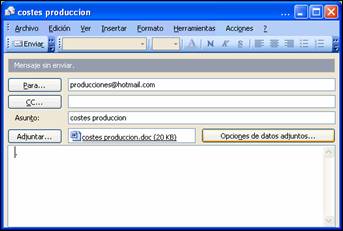
Si en la ficha de la Empresa o del Centro de Trabajo se ha informado una dirección de correo electrónico, al generar el mensaje, la aplicación propone por defecto esa dirección de correo.

